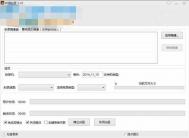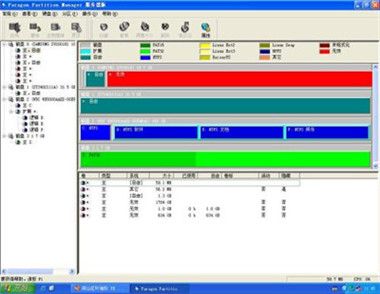uefi模式安装win10的方法
UEFI是一款新型的系统重装技术,相比BIOS电脑拥有更快的启动速度,能够快速初始化电脑硬件,从而从预装启动的操作环境中,加载环境;现在需要用户电脑使用的是UEFI而并非传统的BIOS,那么很多用户都在问,在UEFI模式下如何安装windows10,那么看图老师小编为大家详细介绍一下吧。
UEFI是什么?
新型UEFI,全称统一的可扩展固件接口(Unified Extensible Firmware Interface), 是一种详细描述类型接口的标准。这种接口用于操作系统自动从预启动的操作环境,加载到一种操作系统上。
可扩展固件接口(Extensible Firmware Interface,EFI)是 Intel 为 PC 固件的体系结构、接口和服务提出的建议标准。其主要目的是为了提供一组在 OS 加载之前(启动前)在所有平台上一致的、正确指定的启动服务,被看做是有近20多年历史的 BIOS 的继任者。
UEFI模式下安装Windows10的操作方法
1、获得适当的安装介质(系统光盘或U盘)。官方的Windows 10系统光盘已经支持UEFI的安装了。

2、用您的安装介质启动电脑。您可能需要为您的电脑修改一些高级启动的相关选项。然而现在大多数电脑主板都系统有一个专门的按键来修改启动顺序,比较常用的是F8,F9,F11或者 F12等等。您可以参考您的电脑(主板)说明书或者在开机的时候留意一下开机屏幕对于启动顺序按键的提示(一般在屏幕下方或者左下方)。您也可以试着搜索您的电脑(主板)型号,来了解启动顺序切换的按键。
3、当Windows安装程序启动的时候,您要用GPT分区表重新格式化您的硬盘,因为Windows安装程序在UEFI模式下只识别GPT分区。如果您已经做好了这些,您可以在已经列出的合适的分区上安装Windows,然后请进入第4步。如果不是这种情况的话,删除之前全部的分区直到只剩下未分配空间的标签出现在您的硬盘分区选项里。
4、此时可以点击下一步,然后系统将自行分区格式化然后安装。当然您也可以手动分区,然后选择一个适合安装的分区作为主分区,点击下一步进行安装。
5.安装过程中系统将自动按照以下规则进行分区:

①恢复分区。
②系统保留分区这个EFI分区包含操作系统的核心文件,就像之前系统版本的NTLDR,HAL,boot.txt等文件,这都是启动操作系统所必需的。
③MSR微软系统恢复(MSR)分区是在每个硬盘分区里的给Windows内部使用的储存空间。
④主分区这是Windows和所有用户数据储存的通用分区,即系统分区。
6.下面就可以按照通常的方式继续安装工作了。
通过在UEFI模式下正确的安装Windows10,将更好的展现UEFI电脑启动快的特点,因此可以获得较短的开机时间。
Win10开启Aero特效的方法步骤
在Windows Vista,Windows 7系统中,我们都非常熟悉win操作系统的Aero玻璃特效,但是在win8系统中取消了,在win10系统中虽然继承了此功能,但是并非是完整的功能,那么win10用户想开启此特效应该如何操作呢?下面看下图老师小编为大家整理的Aero特效开启方法。
Win10开启Aero特效的步骤:
1、下载并安装工具包中的Aero Glass (图老师整理)for Win8.1。注意:这里要保持默认安装位置;取消对Install glass shiny atlas resource的勾选;同时,在点击最后的Install按钮前,请保持按住左侧Ctrl按键不放,直至安装结束。
2、打开C:AeroGlass文件夹(假设C盘为系统盘),删除其中的DWMGlass.dll文件,如果遇到该文件正在使用,无法删除的情况。可以使用软媒魔方中的软媒文件大师中的文件粉碎功能,强行删除该文件。然后,将工具包中Win81_x64_alpha1_2.7z文件中的两个文件:DWMGlass.dll和glow.bmp,放置到C:AeroGlass文件夹内。
3、下载安装Windows SDK for Windows 8.1(工具包中已经提供该文件,名称为sdksetup.exe),这里并不是要安装所有的SDK,我们随便选择一项,并进行下一步,最后在要安装的选项中,取消所有勾选,仅保持Debugging Tools for Windows和。NET Framework 4.5.1两项就好。安装过程需要保持联网,下载的文件体积在294MB左右。请耐心等待其完成。
4、将工具包中的pnukeaero.exe,放到C:AeroGlass中。
5、将工具包中的Symbols.exe,放到C:AeroGlass中,然后双击运行该文件。这里的Symbol.exe文件其实是由cmd文件直接编译而来,使用的工具为Bat_To_Exe_Converter_x64,这里编译的文件为64位版本,软件具体配置信息如下:

6、右键点击开始按钮,选择命令提示符(管理员),然后输入下列命令行,按下回车键运行。
SCHTASKS /Create /SC ONLOGON /TN Symbols /TR C:AeroGlassSymbols.exe /RU BUILTINAdministrators /RL HIGHEST

7、注销当前用户,然后重新登录。现在来看看Aero效果是不是已经启用了呢。
(本文来源于图老师网站,更多请访问http://m.tulaoshi.com/windowsshi/)很多用户喜欢Aero特效的简洁清新的风格,即使是在升级了Win10之后,还是想在Win10系统中体验这个主题风格,没问题,只要按照上述的步骤就可以轻松体验了。但图老师小编需要提醒用户的是,上述方法目前只使用在Win10预览版64位系统中。
(本文来源于图老师网站,更多请访问http://m.tulaoshi.com/windowsshi/)以上是图老师小编为大家介绍的开启方法,虽然软件是win8操作系统的,但是在win10系统中正常使用。
Win10升级9879失败的解决方法
微软在近日发布了win10预览版的升级程序,最新升级版本号为9879,很多用户在升级的时候反映升级失败,但是同样有很大部分用户升级没有出现什么问题,那么可想而知并非再次微软补丁包的问题,很大一部分是用户自身系统的问题,那么造成9879升级失败的原因是什么呢?下面看图老师小编为大家详细介绍一下。
Win10预览版升级9879失败的修复方案:
方法一:重命名SoftwareDistribution文件夹

在服务中禁用Windows Update服务
打开C:Windows文件夹,然后右键点击SoftwareDistribution文件夹进行重命名。
重命名完成后重新启用Windows Update服务。
方法二:修复Windows组件

同时按下Win键+X,选择命令提示符(管理员),然后输入以下指令(也可以右键复制粘贴):
Dism /Online /Cleanup-Image /CheckHealth
Dism /Online /Cleanup-Image /RestoreHealth
方法三:使用ISO镜像直接升级至Win10预览版Build 9879

想体验新版win10带来的最新功能,(m.tulaoshi.com)而又无法正常升级的用户,可以在不重装系统的情况下,尝试河东图老师小编为您整理的设置方法,如果通过上述三种方法还是无法解决您的问题,那么对于这类用户可能会面临着系统重装的问题。
Win10 Edge浏览器“询问Cortana”功能扩展:可直接搜图

使用方法很简单,只要在你想搜索的图片上点击右键,就可以看到和搜索文字一样的询问Cortana选项。点击后,会在浏览器右侧出现一个搜索长条,结果会被列在其中,内容包括图片尺寸、相关图片、相关搜索等。如果图片是一款产品,那么必应还将列出相关电商;如果是一款食品,那么必应会给出烹饪方法。不过目前部分用户无法正常使用该功能,会被通知网络有问题。
此前小娜只能帮你搜索文字信息,能力比较有限。但现在搜图早已成为搜索引擎的必备功能,因此Edge浏览器上的Cortana也不能落后。在加入这项功能后,小娜的技能进一步全面,也为Edge浏览器今后肩负重任提供了帮助。
Win10 Edge浏览器Cortana可直接搜图的资讯就介绍到这里了。